เครื่องมือทางเลือกสำหรับการแฮ็กเสียง - มีตัวเลือกให้คุณ 4 แบบ
การถือกำเนิดของโทรศัพท์มือถือและคอมพิวเตอร์ทำให้ชีวิตความบันเทิงของเรามีความสมบูรณ์ยิ่งขึ้นอย่างมาก ในปัจจุบันนี้เราไม่เพียงแต่ค้นหาและฟังเพลงยอดนิยมบนอินเทอร์เน็ตได้ตลอดเวลาเท่านั้น แต่ยังสามารถบันทึกเสียงของเรา ประมวลผล และเผยแพร่บนพอดคาสต์หรือแพลตฟอร์มโซเชียลมีเดียของเราได้อีกด้วย นอกจากนี้ เมื่อเราสร้างวิดีโอการสอน เรายังต้องบันทึกคำบรรยายในฉากแอ็คชันด้วย Audio Hijack เป็นเครื่องบันทึกเสียงที่เปิดให้บริการมานานกว่า 15 ปีแล้ว จึงเป็นผู้ช่วยที่ดีที่สุดสำหรับผู้ใช้ Mac ในการบันทึกเสียงคอมพิวเตอร์ หากคุณต้องการซอฟต์แวร์เพิ่มเติมที่มีฟังก์ชันคล้ายกัน โปรดอ่านคำแนะนำนี้ เราจะแนะนำซอฟต์แวร์ที่ดีที่สุดสี่ตัวให้กับคุณ ทางเลือกสำหรับการแฮ็กเสียง เพื่อตอบสนองทุกความต้องการของคุณ

เนื้อหาของหน้า
ส่วนที่ 1. Audio Hijack คืออะไร และเหตุใดคุณจึงต้องการทางเลือกอื่น
การแฮ็กเสียงคืออะไร
Audio Hijack เป็นเครื่องมือบันทึกเสียงคอมพิวเตอร์ที่มีความยืดหยุ่น พัฒนาโดย Rogue Amoeba ช่วยให้เราบันทึกเสียงจากหลายแหล่ง เช่น ไมโครโฟน เบราว์เซอร์ เว็บแคม การประชุมทางวิดีโอ เสียงระบบ ฯลฯ Audio Hijack เป็นตัวเลือกที่ดีที่สุดตัวหนึ่งของเราในการสร้างวิดีโอการสอนหรือบันทึกการถ่ายทอดสด ความยืดหยุ่นของซอฟต์แวร์นี้สะท้อนให้เห็นได้อย่างชัดเจนจากข้อเท็จจริงที่ว่าซอฟต์แวร์นี้ช่วยให้เราปรับแต่งตัวเลือกการบันทึกและรูปแบบหน้าต่างการบันทึกของเราได้ ปัจจุบัน Audio Hijack ใช้บนคอมพิวเตอร์ Mac เป็นหลัก และยังรองรับผู้ใช้ในการส่งออกเสียงที่บันทึกไว้ในรูปแบบดิจิทัลทั่วไปต่างๆ รวมถึง MP3, AAC, WAV, AIFF ฯลฯ
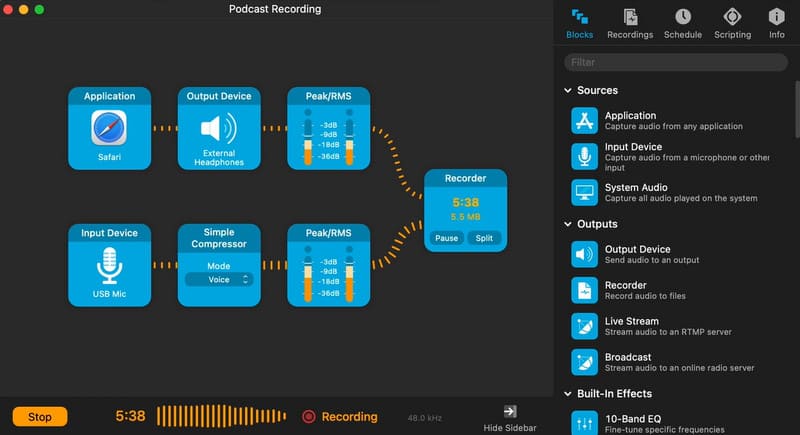
ทำไมคุณจึงต้องการทางเลือกอื่น
หลังจากตรวจสอบ Audio Hijack แล้ว เราควรทราบว่าไม่สามารถปฏิเสธได้ว่าฟังก์ชันต่างๆ มากมายนั้นใช้งานง่ายมากและจะมอบความสะดวกสบายให้กับเราอย่างมากในระหว่างกระบวนการบันทึก Audio Hijack จะบันทึกเสียงที่กำลังเล่นโดยอัตโนมัติตราบเท่าที่เราคลิกเพื่อบันทึก นอกจากนี้ยังมีตัวตั้งเวลาในตัวเพื่อเริ่มหรือหยุดการบันทึกโดยอัตโนมัติ ซึ่งหมายความว่าเราไม่จำเป็นต้องอยู่หน้าคอมพิวเตอร์เพื่อตรวจสอบเวลาของเพลงที่เล่นจนกว่าส่วนที่เราต้องการจะบันทึกจะจบลง แต่สิ่งนี้หมายความว่า Audio Hijack นั้นสมบูรณ์แบบหรือไม่? ไม่ ก่อนอื่น ก่อนที่จะเริ่มการบันทึก เราจะต้องผ่านการตั้งค่าที่น่าเบื่อมากมายและการปรับแต่งแบบกำหนดเองให้เสร็จสมบูรณ์ เมื่อเราต้องการบันทึกส่วนใดส่วนหนึ่งอย่างเร่งด่วน ก็ไม่มีเวลาเพียงพอที่จะทำทั้งหมดนี้ และผู้ใช้มือใหม่จำเป็นต้องทำตามบทช่วยสอน อุปสรรคประการที่สองคือราคาสมัครสมาชิก Audio Hijack นั้นค่อนข้างแพง สำหรับผู้ใช้ที่มีงบประมาณจำกัด ควรหาเครื่องบันทึกเสียงที่ราคาถูกกว่าและใช้งานง่ายกว่าจะดีกว่า
ส่วนที่ 2. เครื่องบันทึกหน้าจอ Vidmore
เมื่อพิจารณาจากปัญหาที่เราได้สรุปไว้ข้างต้น ทางเลือกแรกที่เราแนะนำคือ Vidmore บันทึกหน้าจอเป็นเครื่องมือบันทึกเสียงและวิดีโอที่เหมาะสำหรับผู้ใช้ทุกกลุ่ม ช่วยให้เราบันทึกทุกอย่างที่เกิดขึ้นและเล่นบนหน้าจอแบบเรียลไทม์ รวมถึงเสียงของระบบ การประชุมทางวิดีโอ และไมโครโฟน ผู้ใช้ยังสามารถแก้ไขความยาวของเสียงและดูตัวอย่างผลลัพธ์สุดท้ายก่อนส่งออกไฟล์ที่บันทึกได้ นอกจากนี้ เราไม่ต้องกังวลเกี่ยวกับการบันทึกไฟล์มากเกินไปและไม่สามารถค้นหาไฟล์เสียงที่ต้องการได้ Vidmore Screen Recorder จะให้รายชื่อไฟล์ที่ชัดเจนพร้อมข้อมูลโดยละเอียด เช่น ชื่อ ขนาด ตำแหน่ง ระยะเวลา ฯลฯ

• บันทึกเสียงจากระบบหรือไมโครโฟนของคุณ
• จับภาพทุกพื้นที่บนหน้าจอของคุณได้โดยไม่ต้องรอความล่าช้า
• บันทึกภาพหน้าจอทั้งหมดหรือเพียงหน้าต่างเดียว
• ปรับคุณภาพเอาต์พุต ความยาวไฟล์ และรูปแบบ
• อนุญาตให้ผู้ใช้ตั้งเวลาเริ่มต้น เวลาสิ้นสุด และระยะเวลา
ตอนที่ 3. ความกล้าหาญ
Audacity ได้รับการยกย่องว่าเป็นตัวแทนที่ยอดเยี่ยมของอุตสาหกรรมการบันทึกเสียงมาอย่างยาวนาน ผู้ผลิตเสียงระดับมืออาชีพจำนวนมากยังเลือกใช้โปรแกรมนี้ด้วย เครื่องบันทึกเสียง เพื่อช่วยให้พวกเขาบันทึกพอดแคสต์หรือเพลงได้ และที่หายากกว่านั้นคือบริการที่จัดทำโดยแพลตฟอร์มขั้นสูงดังกล่าวนั้นฟรีทั้งหมด และผู้ใช้ Windows, MacOS และ Linux สามารถดาวน์โหลดไปยังอุปกรณ์ของตนได้ อย่างไรก็ตาม อินเทอร์เฟซและขั้นตอนการแก้ไขนั้นค่อนข้างซับซ้อน และผู้เริ่มต้นอาจพบว่าทางเลือก Audio Hijack นี้เข้าใจยากเนื่องจากมีปุ่มและพาร์ติชั่นต่างๆ มากมาย แต่ปัจจุบันมีบทช่วยสอนที่เชื่อถือได้มากมายบนเว็บที่คุณสามารถอ้างอิงได้

ส่วนที่ 4. โปรแกรมเล่น QuickTime
ทางเลือกพื้นฐานที่สุดสำหรับ Audio Hijack สำหรับผู้ใช้ Mac คือ QuickTime Player ซึ่งเป็นเครื่องมือเล่นและแก้ไขมัลติมีเดียเริ่มต้นใน MacOS และฟรีอย่างสมบูรณ์ นอกจากการแปลงรูปแบบเสียงแล้ว ยังมีฟังก์ชันต่างๆ เช่น การจับภาพหน้าจอ เว็บแคม และการบันทึกเสียงอีกด้วย เครื่องบันทึกเสียง QuickTime Player มีฟังก์ชันพื้นฐานคล้ายกับ Audacity และสามารถประมวลผลเสียงจากแหล่งภายนอกได้ เหมาะสำหรับผู้ใช้ทุกระดับ แต่ฟังก์ชันการแก้ไขและประมวลผลเสียงหลังการใช้งานยังคงจำกัดอยู่
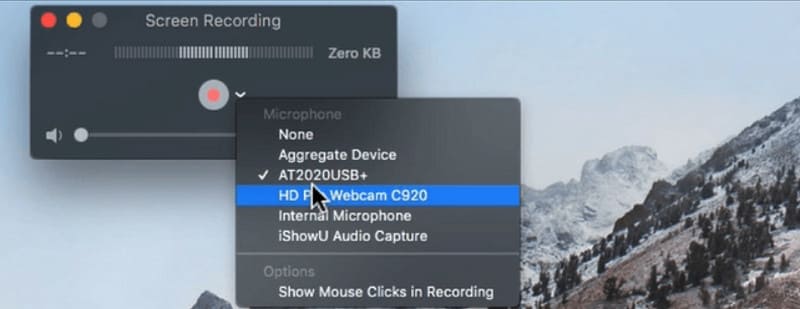
ส่วนที่ 5. OBS Studio
OBS Studio เป็นซอฟต์แวร์บันทึกเสียงโอเพ่นซอร์สสำหรับ Windows และ Mac ช่วยให้เราบันทึกและมิกซ์เสียงจากระบบและไมโครโฟนได้ OBS Studio รองรับการปรับปรุงคุณภาพเสียงและมีฟังก์ชันการแก้ไข ข้อดีที่โดดเด่นอย่างหนึ่งของ OBS Studio คือมีการตั้งค่าส่วนบุคคลมากมาย และผู้ใช้สามารถเปลี่ยนและตั้งค่าทางลัดตามนิสัยของตนเองได้ อย่างไรก็ตาม อินเทอร์เฟซผู้ใช้ยังค่อนข้างซับซ้อน และผู้ใช้ Mac อาจต้องมีเครื่องมือเพิ่มเติมเพื่อช่วยเหลือเมื่อบันทึกเสียง
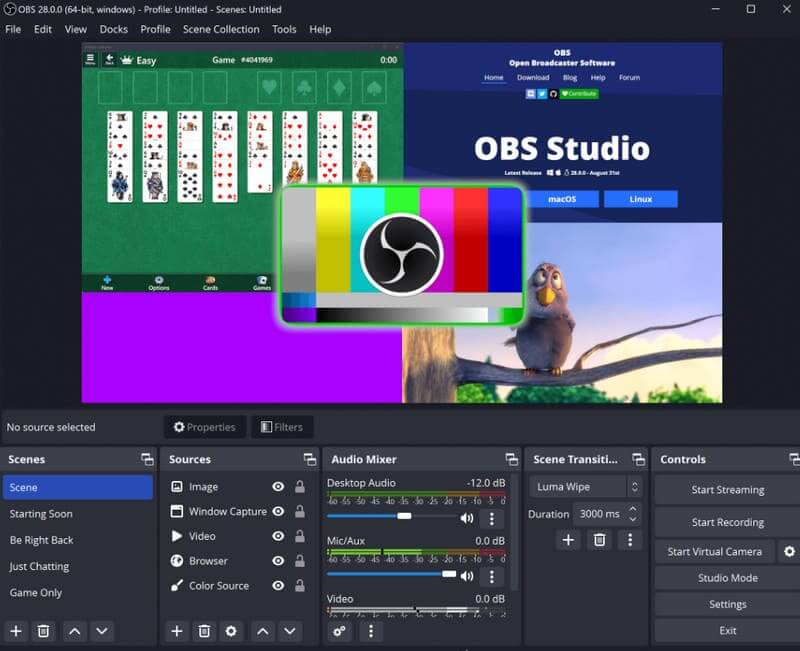
ส่วนที่ 6 คำถามที่พบบ่อยเกี่ยวกับทางเลือกในการแฮ็กเสียง
Audio Hijack ฟรีหรือเปล่า?
Audio Hijack นำเสนอเวอร์ชันทดลองใช้งานฟรี แต่คุณอาจพบข้อจำกัดหลายประการหากไม่ปลดล็อกโดยจ่ายเงินเพื่อใช้งาน คุณต้องจ่ายเงิน $64 เพื่ออัปเกรดบัญชีของคุณ
Audio Hijack ปลอดภัยหรือไม่?
Audio Hijack วางจำหน่ายมาเป็นเวลานานแล้วและไม่มีปัญหาเรื่องความปลอดภัยใดๆ เราจึงสามารถใช้งานได้โดยไม่ต้องกังวลว่าข้อมูลส่วนตัวจะถูกเข้าถึงหรือติดไวรัส
Audio Hijack มีให้ใช้งานสำหรับ Windows ได้หรือไม่?
ปัจจุบัน Audio Hijack ทำงานได้กับอุปกรณ์ที่ใช้ระบบปฏิบัติการ MacOS X เท่านั้น หากคุณเป็นผู้ใช้พีซี Windows และต้องการบันทึกเสียง ลองใช้ Vidmore Screen Recorder ที่เราแนะนำ
สรุป
สำหรับผู้ใช้ Mac ที่มีประสบการณ์และความเชี่ยวชาญ Audio Hijack เป็นซอฟต์แวร์บันทึกเสียงที่ดีมาก อย่างไรก็ตาม หากเราต้องการปลดล็อกคุณสมบัติทั้งหมด เราต้องจ่ายราคาค่อนข้างสูงเพื่อปลดล็อกซอฟต์แวร์ นอกจากนี้ การตั้งค่าของ Audio Hijack ยังยุ่งยากกว่าและอาจไม่เหมาะสำหรับผู้ใช้ที่มีงานเร่งด่วน ด้วยเหตุนี้ เราจึงได้แนะนำซอฟต์แวร์ 4 ตัวให้คุณรู้จัก ทางเลือกของ Audio Hijack ในบทความนี้ ผู้ใช้ทั้ง Windows และ Mac สามารถใช้งานได้ เราหวังว่าคุณจะเลือกโปรแกรมที่เหมาะกับคุณที่สุดและสร้างสรรค์เพลงคุณภาพสูงได้



